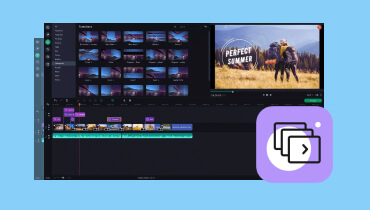Ý tưởng, mẫu trình chiếu Giáng sinh và nhiều thứ khác giúp bạn tỏa sáng
Những ngày nghỉ lễ là thời gian dành cho sự bên nhau, niềm vui và tất nhiên là những kỷ niệm ấm lòng. Nhiều người tạo ra những slideshow Giáng sinh hấp dẫn để hồi tưởng lại những khoảnh khắc đặc biệt. Ngày nay, việc tạo một slideshow ấn tượng không còn đòi hỏi kỹ năng chỉnh sửa chuyên nghiệp nữa. Sự thật là có một số cách để tạo một bản trình chiếu trong vài phút. Trong hướng dẫn này, chúng tôi sẽ hướng dẫn bạn các bước đơn giản về cách tạo slideshow Giáng sinh. Chúng tôi cũng sẽ cung cấp cho bạn các mẹo như chủ đề trình chiếu Giáng sinh, ý tưởng, v.v. mà bạn có thể muốn thử.
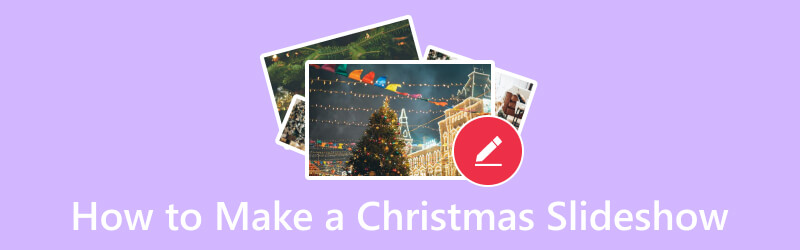
NỘI DUNG TRANG
Phần 1. Cách làm một slideshow Giáng sinh
Tạo slideshow Giáng sinh là một công việc dễ dàng đối với Vidmore Video Converter. Mặc dù là một phần mềm chuyển đổi được biết đến rộng rãi nhưng nó cũng là một công cụ chỉnh sửa. Mọi thứ bạn cần đều có trong một công cụ. Nó cung cấp nhiều tùy chọn khác nhau để tạo và thiết kế một slideshow được cá nhân hóa. Nó được trang bị các mẫu phong phú, chẳng hạn như nền Giáng sinh cho slideshow. Ngoài ra, nó cho phép bạn thêm văn bản, chú thích, âm thanh, v.v. vào tác phẩm của mình. Các công cụ chỉnh sửa như cắt xén, cắt xén và xoay cũng có sẵn để bạn sử dụng. Không chỉ vậy, sau khi hoàn thành tác phẩm của mình, bạn có thể lưu nó vào các định dạng đầu ra ưa thích của mình. Trên thực tế, nó hỗ trợ một số định dạng tệp để lưu kết quả đầu ra của bạn. Nó bao gồm MP4, MOV, AVI, WMV, v.v.
Phần thú vị nhất là ngay cả trong thời gian dùng thử, công cụ này không thêm bất kỳ hình mờ nào. Do đó, bạn có thể tự tin đăng nó lên bất kỳ dịch vụ truyền thông xã hội nào, như Facebook, Instagram, YouTube, v.v. Bằng cách đó, bạn chắc chắn có thể gây ấn tượng với bạn bè, gia đình và những người theo dõi mình. Để bắt đầu tạo trình chiếu Giáng sinh có nhạc trong đó, hãy làm theo hướng dẫn đơn giản của chúng tôi dưới đây.
Bước 1. Để bắt đầu, hãy tải Vidmore Video Converter bằng nút Tải xuống miễn phí bên dưới. Sau đó, cài đặt phần mềm. Sau đó, nó sẽ mở ngay lập tức.
Bước 2. Khi bạn đã truy cập vào giao diện chính của công cụ, hãy chuyển đến phần MV. Bây giờ, bạn sẽ tìm thấy dấu cộng (+) hoặc nút Thêm. Bạn có thể chọn các tệp phương tiện Giáng sinh mà bạn muốn thêm vào trình chiếu của mình.
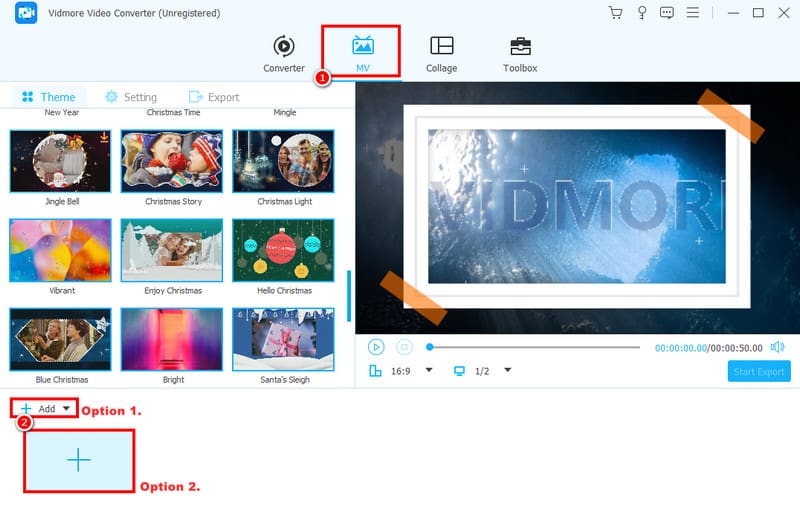
Bước 3. Công cụ này cung cấp nhiều chủ đề Giáng sinh khác nhau mà bạn có thể lựa chọn. Chọn một trong những bạn thích. Sau đó, bạn xem bản xem trước sau khi áp dụng chủ đề. Nhưng phương pháp này là tùy chọn.
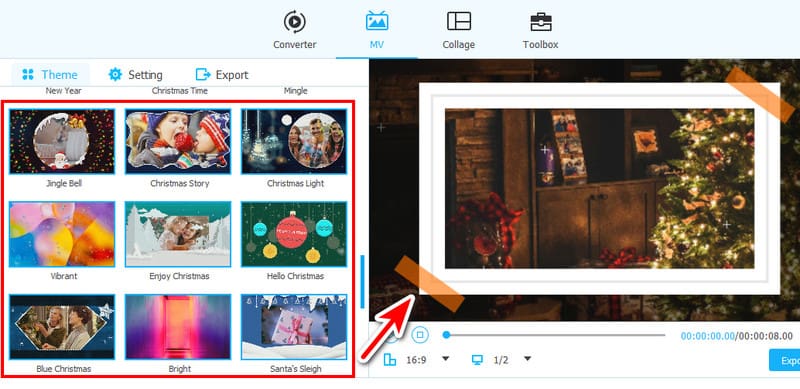
Bước 4. Tiếp theo, chọn tùy chọn Chỉnh sửa để tùy chỉnh thêm trình chiếu ảnh Giáng sinh của bạn. Từ đó, bạn có thể thêm hiệu ứng, bộ lọc, hình mờ và tùy chỉnh âm thanh. Khi bạn hài lòng, nhấp vào OK.
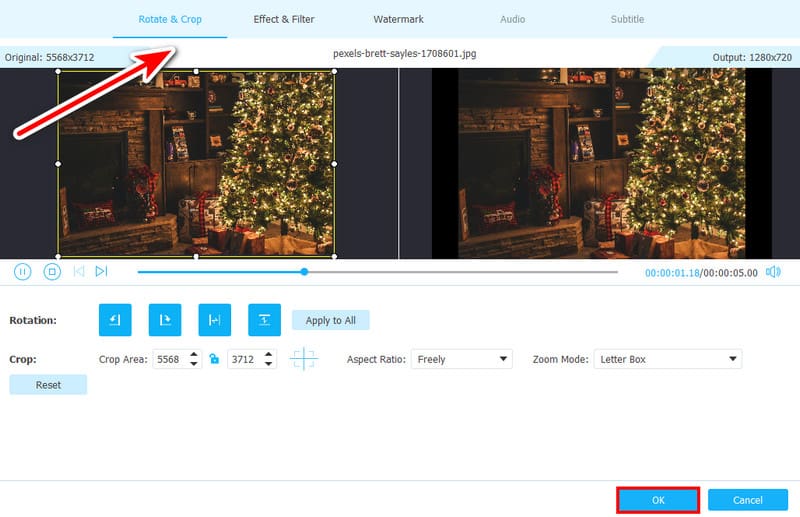
Bước 5. Tiếp tục đến phần Cài đặt. Khi đó, bạn có thể thêm tiêu đề bắt đầu và kết thúc. Sau đó, bạn có thể chọn nhạc nền cho slideshow Giáng sinh của mình. Bạn có thể nhấn nút dấu cộng để chọn cục bộ.
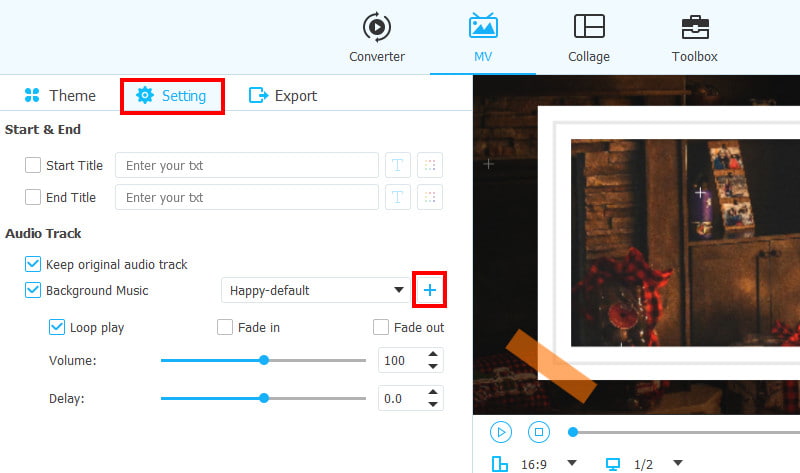
Bước 6. Cuối cùng, điều hướng đến phần Xuất. Bạn có thể tùy chỉnh tên cho bản trình chiếu của mình và thay đổi định dạng đầu ra, độ phân giải, v.v. Bây giờ hãy nhấp vào Bắt đầu xuất để bắt đầu quá trình lưu.
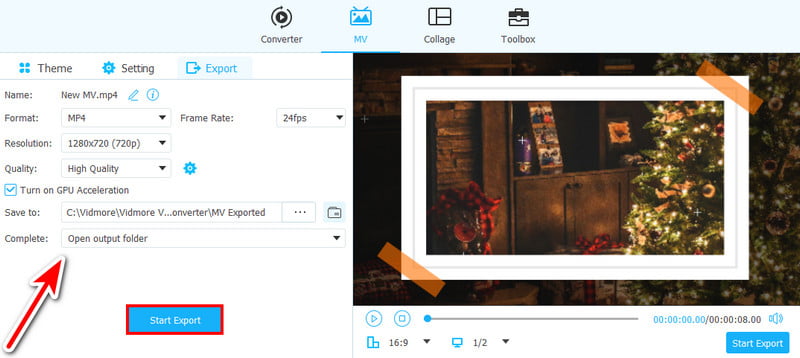
Phần 2. Mẹo làm slideshow Giáng sinh
Mẹo #1. Mẫu trình chiếu Giáng sinh
Khi tìm kiếm trên internet, bạn có thể tìm thấy nhiều trang web cung cấp mẫu trình chiếu Giáng sinh. Bạn có thể lấy chúng làm nguồn cảm hứng để tạo slideshow của riêng mình. Các trang web như Slidesgo, Canva, SlidesCarnival, v.v., cung cấp rất nhiều mẫu mà bạn có thể sử dụng. Những mẫu này thường được trang trí bằng các yếu tố lễ hội. Nó có thể bao gồm bông tuyết, đồ trang trí và màu sắc theo mùa. Trên thực tế, bạn được phép lưu các mẫu này vào bộ nhớ cục bộ của mình. Sau đó, chỉnh sửa chúng bằng cách thêm ảnh Giáng sinh mà bạn mong muốn hoặc đã chụp. Hãy tìm những mẫu bổ sung cho phong cách và bầu không khí mà bạn muốn truyền tải. Xem hình bên dưới để biết một số mẫu Giáng sinh bạn có thể sử dụng cho trình chiếu.
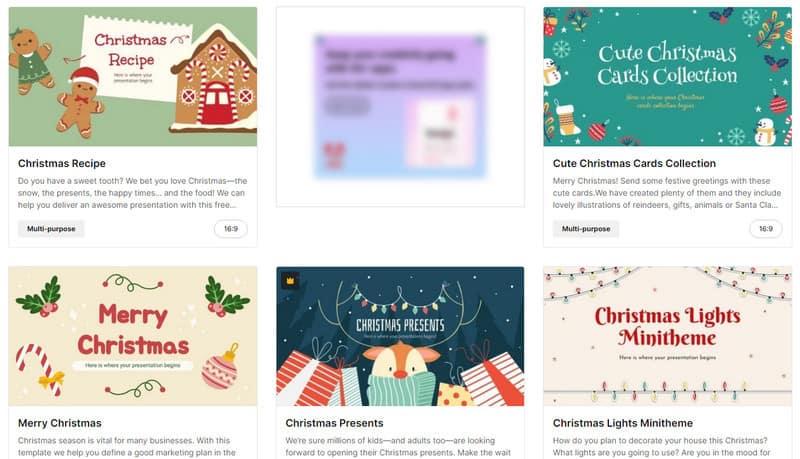
Mẹo #2. Ý tưởng trình chiếu Giáng sinh
Đưa khả năng sáng tạo vào bản trình chiếu của bạn bằng cách nghĩ ra những ý tưởng độc đáo theo chủ đề Giáng sinh. Thực sự có vô số khả năng cho một slideshow Giáng sinh. Dưới đây là một vài ý tưởng để giúp bạn bắt đầu.
1. Nhìn lại một năm
Ghi lại những điểm nổi bật trong năm của bạn bằng ảnh. Đó có thể là những dịp đặc biệt, những kỳ nghỉ và những khoảnh khắc thường ngày trong cả năm của bạn.
2. Câu chuyện Giáng sinh
Kể một câu chuyện cảm động về truyền thống Giáng sinh. Bạn cũng có thể đưa vào những kỷ niệm thời thơ ấu yêu thích của mình hoặc một sự kiện ngày lễ đặc biệt.
3. Giáng sinh gia đình vui nhộn
Thể hiện khía cạnh ngớ ngẩn của gia đình bạn bằng những bức ảnh vui nhộn và những câu chuyện cười nội tâm.
4. Du lịch Giáng sinh
Đưa người xem tham gia hành trình qua các chuyến du lịch trong kỳ nghỉ của bạn. Trong bản trình chiếu của bạn, hãy chia sẻ những bức ảnh đẹp về phong cảnh mùa đông và cách trang trí lễ hội.
Ngoài ra, đừng ngại thử nghiệm các cách sắp xếp ảnh khác nhau. Ngoài ra, hãy thử nhiều hiệu ứng chuyển tiếp và lớp phủ văn bản khác nhau để thêm dấu ấn cá nhân. Chỉnh sửa nó cho đến khi bạn có được bản trình chiếu Giáng sinh như mong muốn.
Mẹo #3. Chủ đề trình chiếu Giáng sinh
Khi đã có ý tưởng chung cho bản trình chiếu của mình, bạn có thể chọn một chủ đề cụ thể. Hãy xem bên dưới một số chủ đề Giáng sinh phổ biến mà bạn có thể sử dụng.
1. Giáng sinh cổ điển
Sử dụng màu đỏ, xanh lá cây và vàng truyền thống. Sau đó, bạn có thể đưa bông tuyết, đồ trang trí và ông già Noel làm họa tiết.
2. Xứ sở mùa đông
Với chủ đề này, bạn sẽ tạo ra một bầu không khí mùa đông huyền diệu. Sau đó, bao gồm phong cảnh đầy tuyết, ánh đèn lấp lánh và lò sưởi ấm cúng.
3. Giáng sinh thanh lịch
Hãy chọn kiểu dáng tinh tế với các màu bạc, trắng và đen cùng thiết kế tối giản.
4. Giáng sinh mộc mạc
Mang lại cảm giác ấm áp và ấm cúng với các yếu tố tự nhiên. Chúng có thể bao gồm gỗ, quả thông và các mẫu kẻ sọc.
Mẹo #4. Bài hát trình chiếu Giáng sinh
Âm nhạc phù hợp có thể tạo nên tâm trạng cho buổi trình chiếu Giáng sinh của bạn. Hơn nữa, nó còn khiến nó trở nên đặc biệt hơn. Xem một số bài hát Giáng sinh cổ điển để xem xét:
- Niềm vui cho cả thế giới
- Giáng sinh năm ngoái
- rung chuông
- Hãy để tuyết rơi
- Thiên đường mùa đông
- Sàn hội trường
- Giáng sinh trắng
- Đêm yên tĩnh
- Tuần lộc mũi đỏ Rudolph
- Lễ Giáng sinh 12 ngày
Phần 3. Những câu hỏi thường gặp về cách tạo một slideshow Giáng sinh
Bạn đặt gì vào bài thuyết trình PowerPoint Giáng sinh?
Nếu bạn đang tạo bản trình bày PowerPoint về Giáng sinh, hãy đưa vào các hình ảnh lễ hội hoặc ảnh gia đình. Bạn cũng có thể đặt đồ họa theo chủ đề ngày lễ và sau đó sử dụng bảng màu Giáng sinh. Ngoài ra, bạn có thể kết hợp nội dung liên quan đến ngày lễ, chẳng hạn như truyền thống, công thức nấu ăn, v.v. Cuối cùng, hãy cân nhắc thêm nhạc Giáng sinh hoặc hiệu ứng âm thanh theo chủ đề.
Google Trang trình bày có chủ đề Giáng sinh không?
Tiếc là không có. Từ phần Chủ đề, bạn sẽ không tìm thấy chủ đề Giáng sinh. Điều tốt là bạn vẫn có thể nhập chủ đề mong muốn của mình vào đó. Tuy nhiên, nếu bạn cần một trình tạo slideshow Giáng sinh với loại chủ đề này, hãy xem xét Vidmore Video Converter. Bạn sẽ có nhiều lựa chọn về chủ đề Giáng sinh trên công cụ này.
Làm cách nào để sử dụng mẫu trong Google Trang trình bày?
Google Trang trình bày cung cấp các mẫu mà bạn có thể dễ dàng sử dụng và truy cập. Trong phần Menu, bạn sẽ tìm thấy nút Chủ đề. Từ các lựa chọn sẽ xuất hiện, bạn có thể chọn bằng cách nhấp vào nó. Sau đó, bạn có thể sử dụng nó. Theo tùy chọn, bạn có thể chọn nút Nhập chủ đề để thêm mẫu cho tác phẩm của mình.
Phần kết luận
Như được hiển thị ở trên, bạn đã phát hiện ra cách làm slideshow Giáng sinh. Không chỉ vậy, còn có những mẹo hữu ích giúp bạn tạo một bản trình chiếu tuyệt đẹp. Bây giờ, nếu bạn cần một công cụ đáng tin cậy để tạo trình chiếu chất lượng cao, hãy thử Vidmore Video Converter. Với nó, bạn không cần phải là một chuyên gia để sử dụng nó. Nó đơn giản để sử dụng nhưng trực quan. Vì vậy, hãy tìm hiểu thêm về nó khi bạn sử dụng nó.